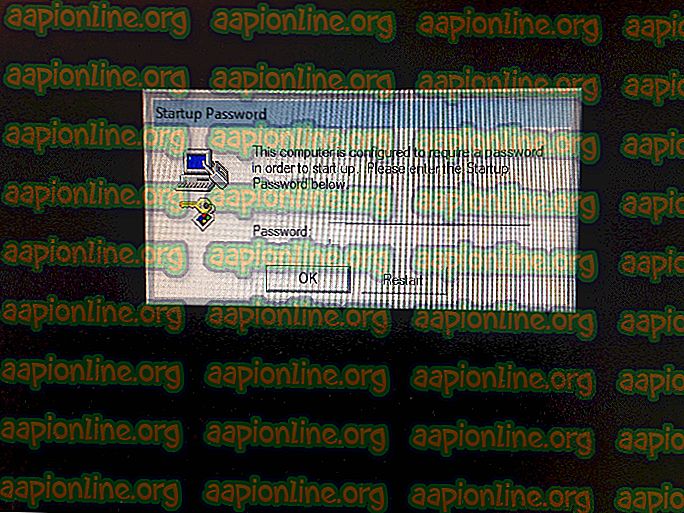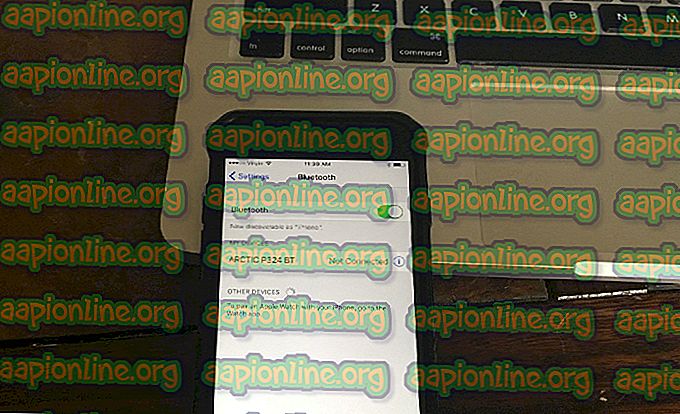Popravite: SEC_ERROR_OCSP_INVALID_SIGNING_CERT
Nekoliko korisnika Mozilla Firefox žali se na primanje upita o sigurnoj vezi s neuspjehom s kodom pogreške " SEC_ERROR_OCSP_INVALID_SIGNING_CERT " prilikom pokušaja pristupa jednoj ili više web stranica. Ovaj posebni kôd pogreške isključivo je za Mozillu i prijavljuje se na nekoliko različitih verzija sustava Windows (najčešće na Windows 7 i Windows 10).

Što uzrokuje pogrešku SEC_ERROR_OCSP_INVALID_SIGNING_CERT?
Istražili smo upravo ovaj problem gledajući različita korisnička izvješća i strategije pomoću kojih su zaobišli poruku pogreške. Kako se ispostavilo, postoji nekoliko scenarija za koje je poznato da stvaraju ovu posebnu poruku o pogrešci:
- Sigurnosna potvrda web stranice kojoj pokušavate pristupiti nije valjana - većinu razloga razlozi ovog problema su izvan vaše kontrole i trebao bi ih riješiti administrator web stranice koju pokušavate posjetiti.
- Datum i vrijeme su zastarjeli - Također se javlja da će se ovaj posebni kôd pogreške dogoditi ako uređaj koji pokušava pristupiti poslužitelju ima pogrešan datum i vrijeme.
Ako trenutno pokušavate riješiti pogrešku SEC_ERROR_OCSP_INVALID_SIGNING_CERT, ovaj će vam članak pružiti nekoliko vodiča za rješavanje problema. Dolje ćete naći nekoliko metoda koje su drugi korisnici u sličnoj situaciji koristili za rješavanje problema.
Napomena: Molimo vas da slijedite dolje navedene metode redoslijedom kojim su predstavljeni.
1. metoda: Postavljanje točnog datuma i vremena
Mnogi korisnici izvijestili su da je poruka o pogrešci riješena te su mogli normalno pristupiti web mjestu nakon što su promijenili postavke datuma i vremena u trenutne vrijednosti.
Ako su vaše postavke datuma i vremena ozbiljno zastarjele, web poslužitelj kojem pokušavate pristupiti odbiti će vezu iz sigurnosnih razloga. Evo kako osigurati ispravne postavke datuma i vremena :
- Pritisnite tipku Windows + R da biste otvorili dijaloški okvir Run. Zatim upišite " timedate.cpl " i pritisnite Enter da otvorite prozor Datum i vrijeme .

- Unutar prozora Datum i Vrijeme idite na prozor Datum i vrijeme i kliknite na Promijeni datum i vrijeme .

- U prozoru Postavke datuma i vremena koristite kalendar pod okvirom Datum i Vrijeme da biste postavili odgovarajuće vrijednosti u skladu s vašom vremenskom zonom.

- Ponovo pokrenite računalo i posjetite web mjesto pri sljedećem pokretanju da biste vidjeli je li problem riješen.
Ako i dalje nailazite na SEC_ERROR_OCSP_INVALID_SIGNING_CERT, prijeđite na sljedeću metodu u nastavku.
2. metoda: Onemogućavanje OCSP spajanja
Drugi čest uzrok pogreške SEC_ERROR_OCSP_INVALID_SIGNING_CERT je ako mehanizam za sigurnosnu vezu OCSP iz jednog ili drugog razloga ne uspije.
Iako se to ne preporučuje, problem možete zaobići naloživši Firefoxu da ovaj sigurnosni postupak u potpunosti preskoči. Sjetite se samo da poništite inženjere korake u nastavku nakon što završite pomoću dotične web stranice.
Evo što trebate učiniti:
- , Otvorite Firefox, upišite " about: config " i pritisnite Enter za ulazak u napredne postavke Mozilla Firefox. Na sigurnosnom retku pritisnite Prihvaćam rizik! dugme.

- U okvir za pretraživanje zalijepite sljedeće željeno ime i pritisnite Enter da biste ga pronašli:
security.ssl.enable_ocsp_stapling

- Dvaput kliknite na security.ssl.enable_ocsp_stapling da biste promijenili vrijednost u vrijednost lažnu.

- Ponovo pokrenite preglednik i provjerite je li problem riješen.
Napomena: imajte na umu da dodaci i blokeri oglasa mogu utjecati na OCSP vezu (baš poput HTTP veze). Ako poruka o pogrešci još uvijek nije ispravljena ili naiđete na neki drugi, pokušajte onemogućiti svaki aktivni dodatak, a zatim ih sistematski ponovno uključite dok ne otkrijete krivca.